HyperSnap中文官方网站 > >
如何为图片添加文字
发布时间:2012-07-03 10: 27: 31
在图片上书写文字、进行图片描述是很多人都会用到的功能!文字是图片的点睛之笔,它可以将图片的意义完整地表达出来,将图片变得愈加生动!如何为图片添加文字呢?HyperSnap屏幕抓图工具可以在抓取图片之后,对图片进行编辑,添加文字,更改图片效果等
如,给如下一幅图添加文字。

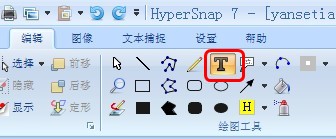
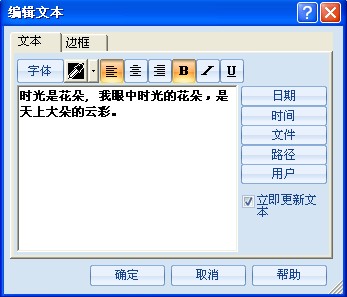

展开阅读全文
︾
标签:HyperSnap,屏幕抓图工具,电脑截图
- 上一篇:超好用的网页截图工具
- 下一篇:如何设置图片切变效果
用户评论
-
Hypersnap太好用了,我经常要做些宣传文档,截屏工具必不可少,可以同等大小截图,一次多个,超级便利。
-Tina 策划
-
很不错的截图软件,能快速截图,效果又好!帮我节省了很多时间精力!公司明眼人都看得到我的文档报告变得专业、精致多了!
-Judith 写手
-
HyperSnap轻松帮我解决了无法准确截取游戏过场动画和内容的问题,不愧为最优秀的屏幕截图专家!
-Aaron 编辑


 正版行货·质量保证
正版行货·质量保证 便捷支付·闪电发货
便捷支付·闪电发货 售后无忧·服务保障
售后无忧·服务保障